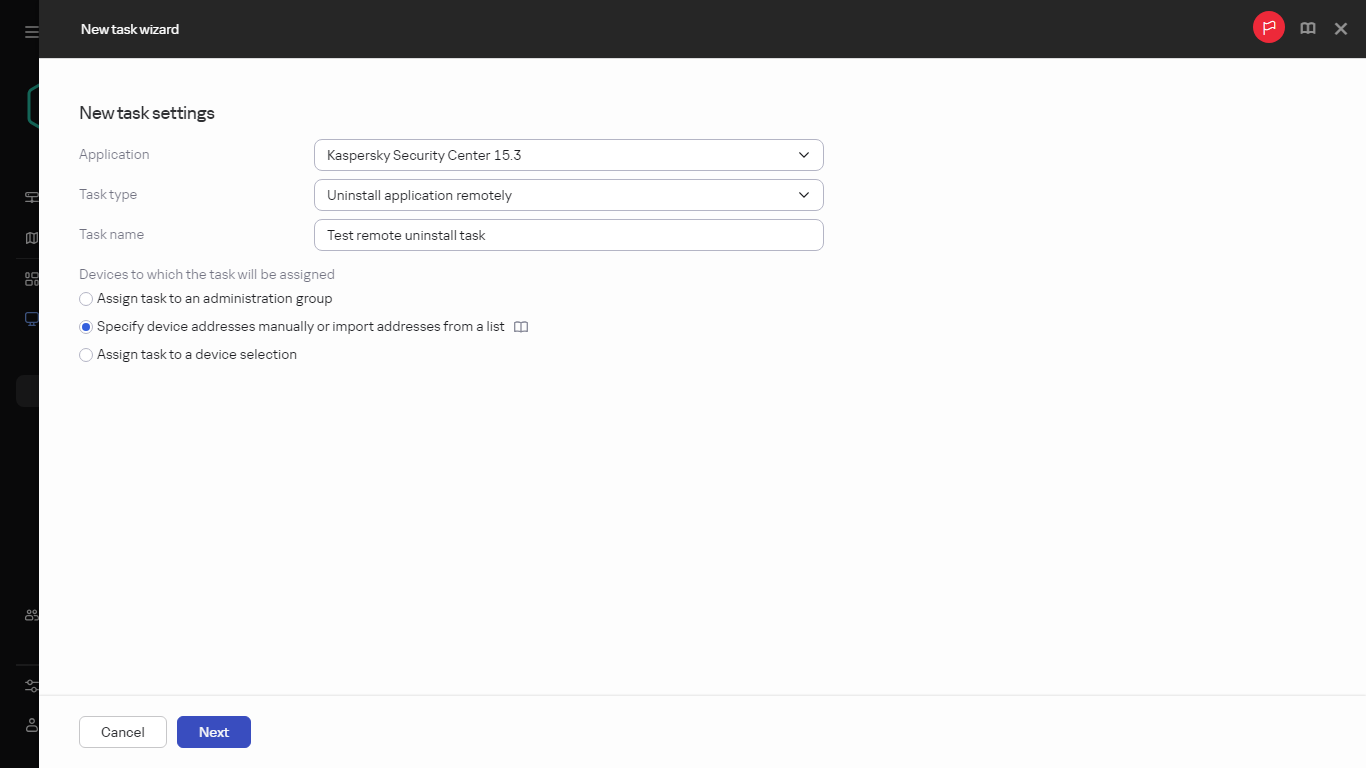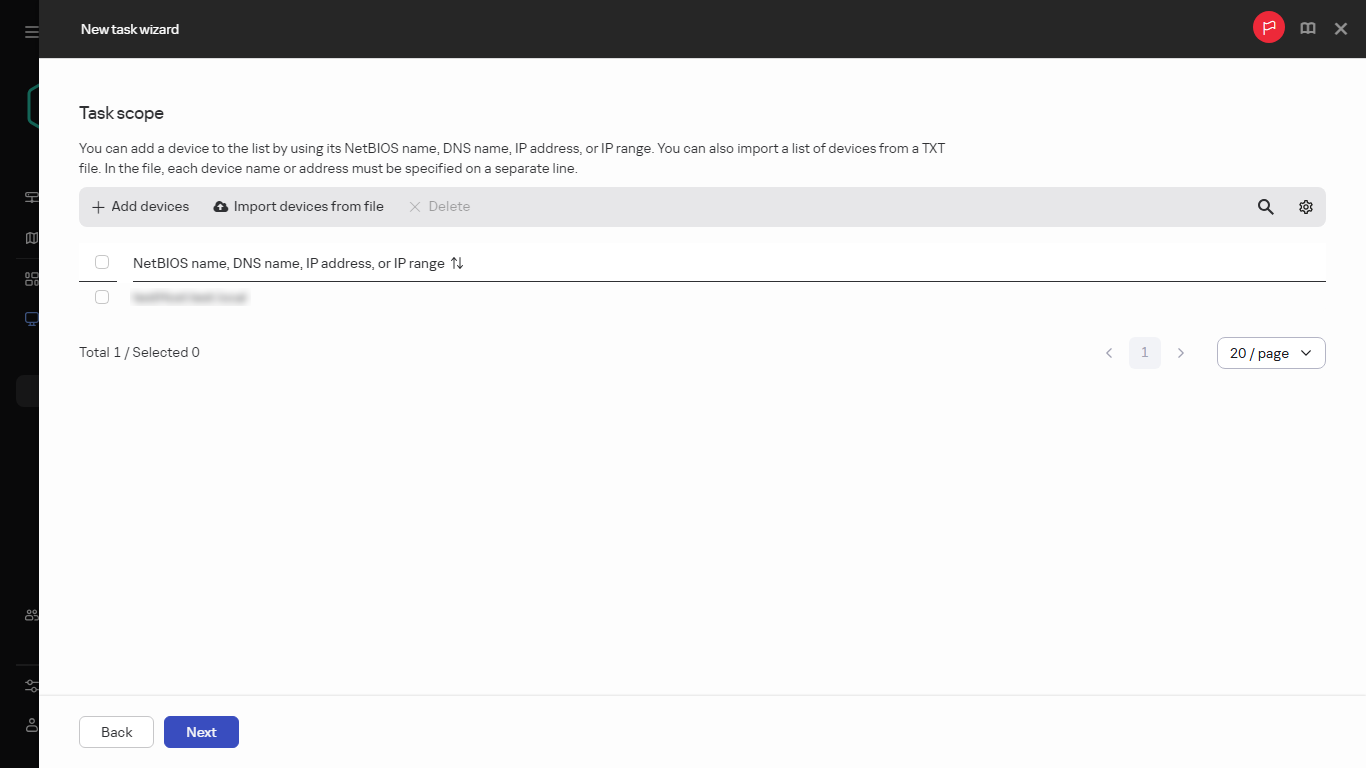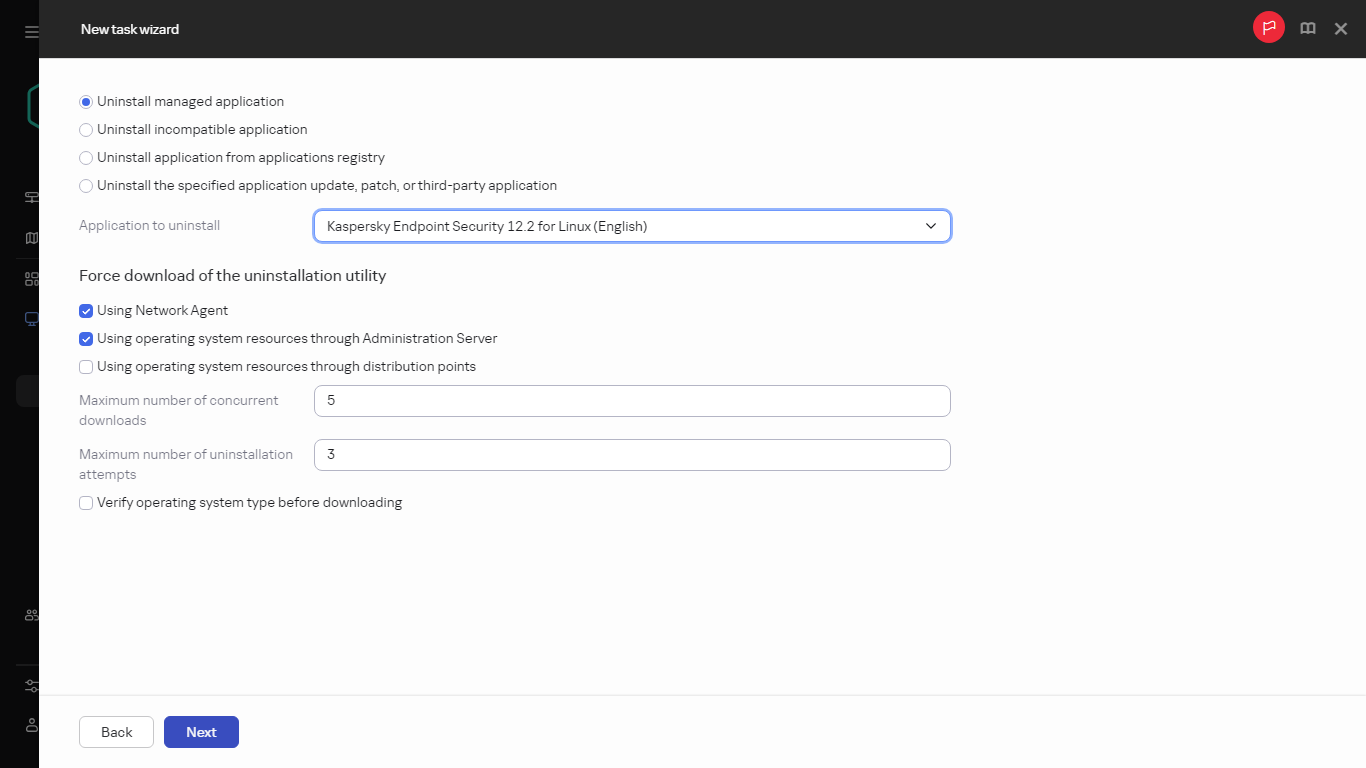Programme oder Software-Updates remote löschen
Alle erweitern | Alles ausblenden
Sie können Anwendungen oder Programm-Updates auf verwalteten Geräten, auf denen Linux ausgeführt wird, per Fernzugriff nur über den Administrationsagenten entfernen.
So entfernen Sie Anwendungen oder Software-Updates von ausgewählten Geräten per Fernzugriff:
- Wechseln Sie im Hauptmenü zu Assets (Geräte) → Aufgaben.
- Klicken Sie auf Hinzufügen.
Der Assistent für das Erstellen einer Aufgabe wird gestartet. Klicken Sie auf Weiter, um den Schritten des Assistenten zu folgen.
- Wählen Sie in der Dropdown-Liste Programm die Option "Kaspersky Security Center" aus.
- Wählen Sie in der Liste Aufgabentyp den Typ Remote-Deinstallation eines Programms aus.
- Geben Sie im Feld Aufgabenname den Namen der neuen Aufgabe an.
Der Aufgabenname darf nicht mehr als 100 Zeichen umfassen und darf keine Sonderzeiten ("*<>?\:|) enthalten.
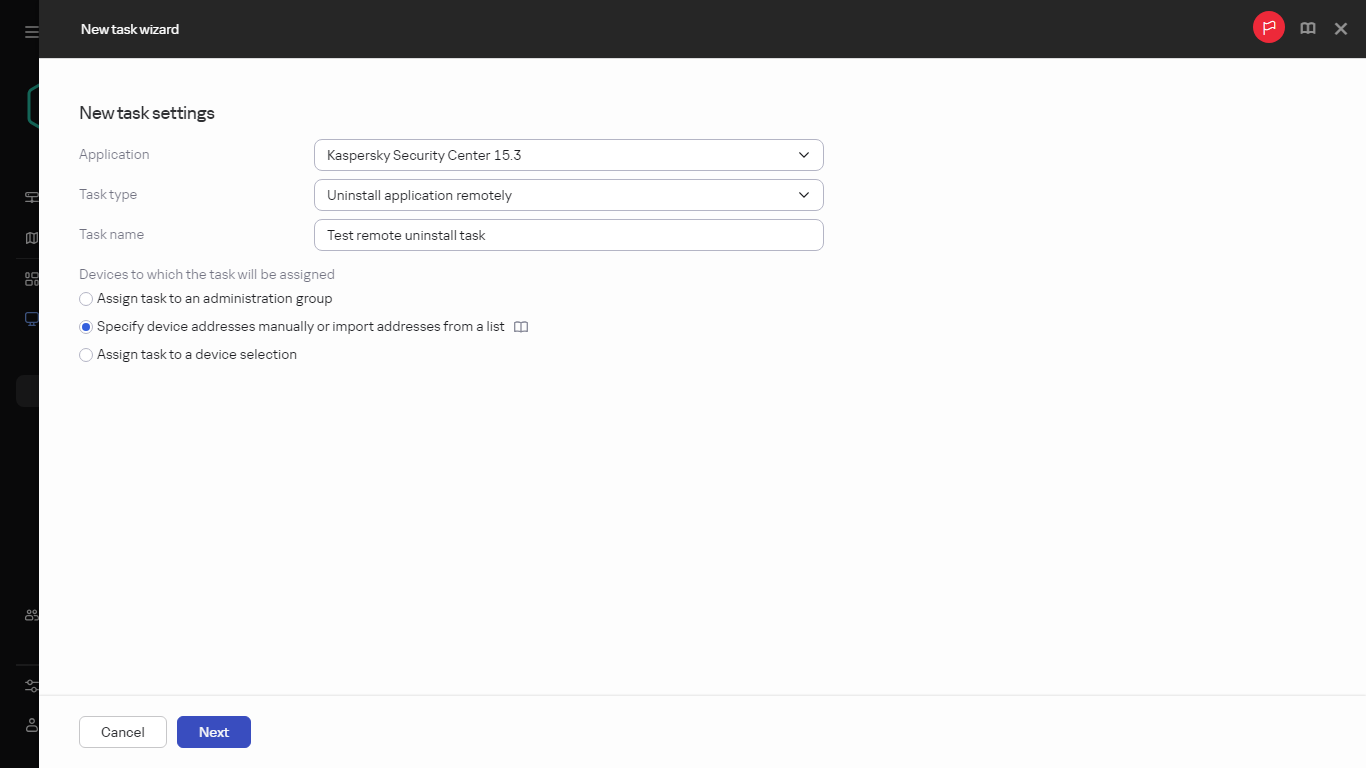
Erstellen der Aufgabe Remote-Deinstallation eines Programms
- Wählen Sie die Geräte, denen die Aufgabe zugewiesen werden soll.
Wechseln Sie zum nächsten Schritt des Assistenten.
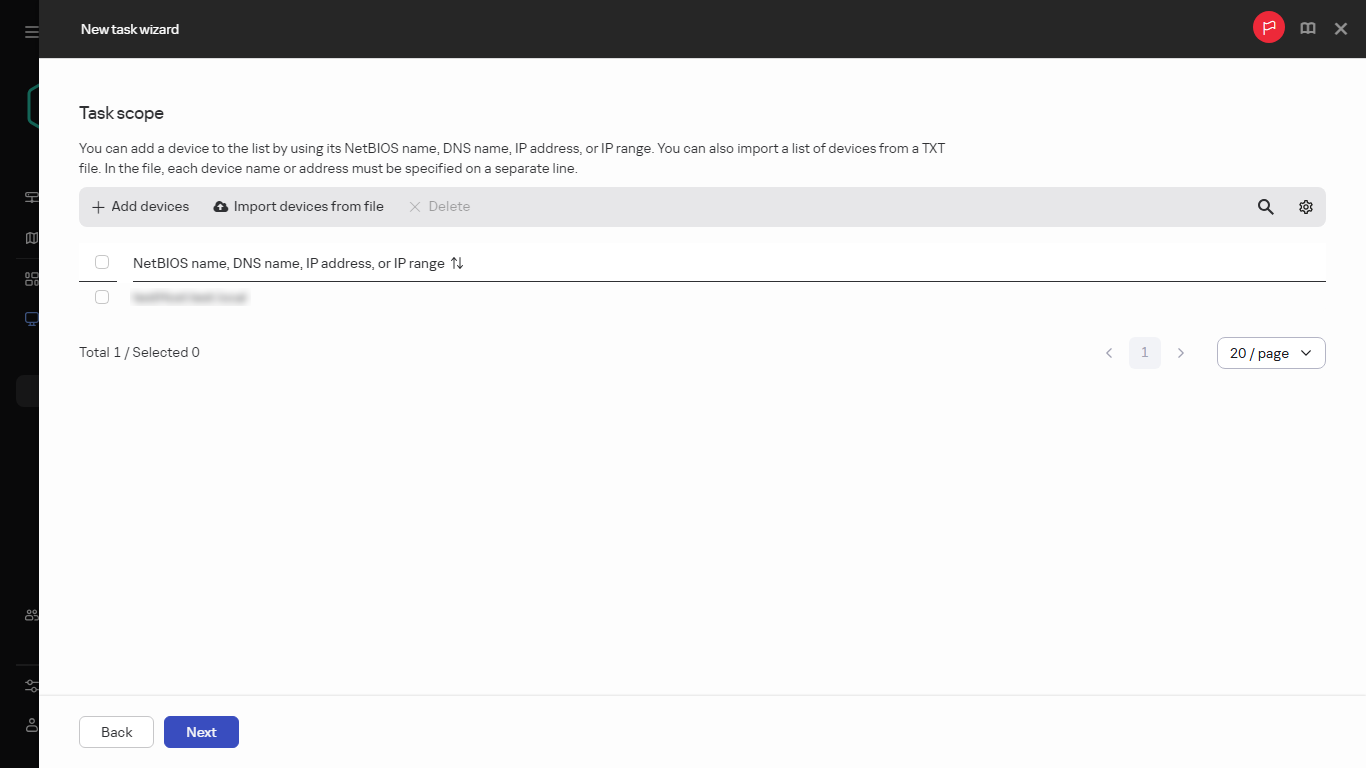
Angeben des Gültigkeitsbereichs der Aufgabe
- Wählen Sie aus, welche Art von Software Sie entfernen wollen, und wählen Sie anschließend bestimmte Anwendungen, Updates oder Patches aus, die Sie entfernen wollen:
- Verwaltetes Programm deinstallieren
Eine Liste mit Kaspersky-Anwendungen wird angezeigt. Wählen Sie die Anwendung aus, die Sie entfernen möchten.
- Inkompatibles Anwendung deinstallieren
Eine Liste der Anwendungen, die nicht mit Kaspersky-Sicherheitsanwendungen oder Kaspersky Security Center Linux kompatibel sind, wird angezeigt. Aktivieren Sie die Kontrollkästchen neben den Anwendungen, die Sie entfernen möchten.
- Programm aus der Programm-Registry deinstallieren
Standardmäßig übertragen Administrationsagenten die Information über Anwendungen, die auf verwalteten Geräten installiert sind, an den Administrationsserver. Die Liste der installierten Anwendungen wird in der Programm-Registry gespeichert.
So wählen Sie eine Anwendung aus der Programm-Registry aus:
- Klicken Sie auf das Feld Zu deinstallierendes Programm und wählen Sie anschließend die Anwendung aus, die Sie entfernen wollen.
Wenn Sie beim Ausführen der Aufgabe das Programm "Kaspersky Security Center Administrationsagent" auswählen, zeigt der Status Erfolgreich abgeschlossen an, dass der Deinstallationsvorgang gestartet wurde. Nach dem Löschen des Kaspersky Security Center Administrationsagenten ändert sich der Status nicht. Wenn die Aufgabe fehlschlägt, ändert sich der Status in Fehlgeschlagen.
- Geben Sie die folgenden Optionen für die Deinstallation an:
- Deinstallationsmodus
Wählen Sie aus, wie Sie die Anwendung entfernen möchten:
- Deinstallationsbefehl automatisch definieren
Wenn die Anwendung einen Deinstallationsbefehl besitzt, der durch den Hersteller der Anwendung vorgegeben wurde, nutzt Kaspersky Security Center Linux diesen Befehl. Es wird empfohlen, diese Option zu aktivieren.
- Deinstallationsbefehl angeben
Wählen Sie diese Option aus, wenn Sie einen eigenen Befehl für die Deinstallation der Anwendung angeben möchten.
Es wird empfohlen, das Entfernen der Anwendung zunächst unter Verwendung der Option Deinstallationsbefehl automatisch definieren auszuprobieren. Sollte die Deinstallation mit dem automatisch definierten Befehl fehlschlagen, verwenden Sie einen eigenen Befehl.
Geben Sie einen Installationsbefehl in das Feld ein und geben Sie danach die folgende Option an:
Diesen Deinstallationsbefehl nur dann verwenden, wenn der Standardbefehl nicht automatisch bestimmt werden konnte
Kaspersky Security Center Linux prüft, ob die ausgewählte Anwendung einen vom Hersteller der Anwendung vorgegeben Deinstallationsbefehl besitzt. Wenn ein solcher Befehl existiert, verwendet Kaspersky Security Center Linux diesen anstelle des Befehls der im Feld Deinstallationsbefehl des Programms angegeben ist.
Es wird empfohlen, diese Option zu aktivieren.
- Nach erfolgreicher Deinstallation der Anwendung neu starten
Wenn die Anwendung nach einer erfolgreichen Deinstallation einen Neustart des Betriebssystems auf dem verwalteten Gerät erfordert, wird das Betriebssystem automatisch neu gestartet.
- Bestimmtes Programm-Update, einen Patch oder Dritthersteller-Programm deinstallieren
Es wird eine Liste mit Updates, Patches und Drittanbieter-Anwendungen angezeigt. Wählen Sie das Objekt aus, das Sie entfernen möchten.
Die angezeigte Liste ist eine allgemeine Liste mit Anwendungen und Updates, die nicht den tatsächlich installierten Anwendungen und Updates auf den verwalteten Geräten entspricht. Es wird empfohlen, vor der Auswahl eines Objekts zu überprüfen, ob die Anwendung oder das Update tatsächlich auf dem im Aufgabenbereich festgelegten Geräten installiert ist. Sie können sich die Liste mit Geräten, auf denen die Anwendung oder das Update installiert ist, über das Eigenschaftenfenster anzeigen lassen.
So zeigen Sie die Liste der Geräte an:
- Klicken Sie auf den Namen der Anwendung oder des Updates.
Daraufhin wird das Eigenschaftenfenster geöffnet.
- Öffnen Sie den Abschnitt Geräte.
Sie können sich die Liste mit installierten Anwendungen und Updates auch im Eigenschaftenfenster des Geräts ansehen.
- Geben Sie an, auf welche Weise die Client-Geräte das Deinstallations-Hilfsprogramm herunterladen sollen:
- Unter Nutzung des Administrationsagenten
Die Dateien werden den Client-Geräten mithilfe des Administrationsagenten, der auf den Geräten installiert ist, ausgeliefert.
Wenn diese Option deaktiviert ist, werden die Dateien über Tools des Linux-Betriebssystems ausgeliefert.
Es wird empfohlen, die Option zu aktivieren, wenn die Aufgabe für Geräte mit installierten Administrationsagenten vorgesehen ist.
- Unter Nutzung von Betriebssystemressourcen durch den Administrationsserver
Diese Option ist veraltet. Verwenden Sie stattdessen die Option Unter Nutzung des Administrationsagenten oder Unter Nutzung von Betriebssystemressourcen durch Verteilungspunkte.
Die Dateien werden mit den Tools des Betriebssystems über den Administrationsserver an die Client-Geräte übertragen. Diese Option kann aktiviert werden, wenn auf dem Client-Gerät kein Administrationsagent installiert ist, das Client-Gerät sich aber im selben Netzwerk wie der Administrationsserver befindet.
- Unter Nutzung von Betriebssystemressourcen durch Verteilungspunkte
Die Dateien werden mit Tools des Betriebssystems über Verteilungspunkte an die Client-Geräte ausgeliefert. Diese Option kann aktiviert werden, wenn sich mindestens ein Verteilungspunkt im Netzwerk befindet.
Ist die Option Unter Nutzung des Administrationsagenten aktiviert, werden die Dateien nur dann mit den Tools des Betriebssystems zugestellt, wenn die Funktionen des Administrationsagenten nicht verwendet werden können.
- Maximale Anzahl gleichzeitiger Downloads
Die erlaubte Höchstzahl an Client-Geräten, an die der Administrationsserver simultan Dateien ausliefern kann. Je höher die Nummer, umso schneller werden die Anwendungen deinstalliert, aber umso höher ist auch die Auslastung des Administrationsservers.
- Maximale Anzahl der Deinstallationsversuche
Wenn es Kaspersky Security Center Linux nicht gelingt, eine Anwendung im Rahmen der Aufgabe Remote-Deinstallation eines Programms unter Einhaltung der maximalen Anzahl von Deinstallationsversuchen auf einem verwalteten Gerät zu deinstallieren, beendet Kaspersky Security Center Linux die Auslieferung des Deinstallationstools an dieses verwaltete Gerät und startet die Installationsaufgabe auf dem Gerät nicht mehr.
Mit dem Parameter Maximale Anzahl der Deinstallationsversuche können Sie die Ressourcen eines verwalteten Geräts schonen und den Datenverkehr reduzieren (Deinstallation, MSI-Datei ausführen und Fehlermeldungen).
Wiederkehrende Versuche zum Aufgabestart können auf ein Problem auf dem Gerät hinweisen, das die Deinstallation verhindert. Der Administrator sollte das Problem innerhalb der angegebenen Anzahl an Deinstallationsversuchen lösen und die Aufgabe anschließend neu starten (manuell oder mittels Zeitplan).
Wenn die Deinstallation nicht abgeschlossen werden kann, ist das Problem unter Umständen nicht lösbar und jeder weitere Aufgabenstart wäre ein unnützer Verbrauch von Ressourcen und Datenverkehr.
Beim Erstellen der Aufgabe wird der Zähler für Versuche auf 0 gesetzt. Jede Ausführung des Installationsprogramms, die einen Fehler zurückgibt, erhöht den Zählerstand.
Wenn die im Parameter angegebene Anzahl an Versuchen überschritten wurde und das Gerät für die Deinstallation der Anwendung bereit ist, können Sie den Wert Maximale Anzahl der Deinstallationsversuche erhöhen und die Deinstallations-Aufgabe starten. Alternativ können Sie eine neue Aufgabe des Typs Remote-Deinstallation eines Programms erstellen.
- Typ des Betriebssystems vor dem Download prüfen
Bevor die Dateien auf die Client-Geräte übertragen werden, überprüft Kaspersky Security Center Linux, ob die Einstellungen des Installations-Hilfsprogramms auf dem Betriebssystem des Client-Geräts anwendbar sind. Wenn die Einstellungen nicht anwendbar sind, überträgt Kaspersky Security Center Linux die Dateien nicht und wird nicht versuchen, die Anwendung zu installieren. So können Sie beispielsweise eine Anwendung auf den Geräten einer Administrationsgruppe, die mehrere Geräte mit unterschiedlichen Betriebssystemen enthält, installieren, indem Sie die Aufgabe zur Installation der Administrationsgruppe zuweisen und anschließend die Option zum Überspringen von Geräten mit davon abweichenden Betriebssystemen aktivieren.
Gehen Sie zum nächsten Schritt des Assistenten.
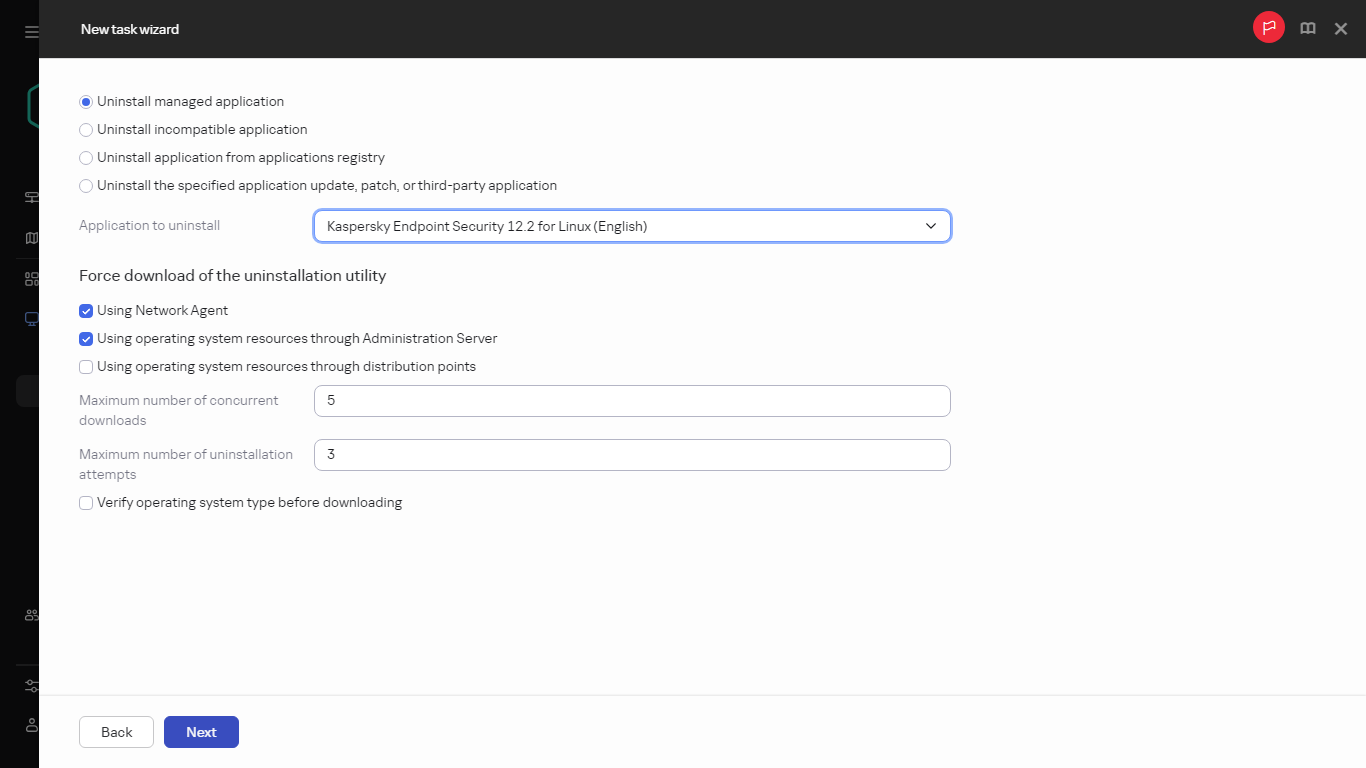
Angeben der Aufgabeneinstellungen
- Geben Sie Neustart-Einstellungen des Betriebssystems an:
- Gerät nicht neu starten
Client-Geräte werden nach dem Vorgang nicht automatisch neu gestartet. Zum Abschließen des Vorgangs müssen Sie das Gerät neu starten (beispielsweise manuell oder mithilfe einer Aufgabe zur Verwaltung von Geräten). Die Informationen über einen erforderlichen Neustart werden in den Ergebnissen der Aufgabenausführung und im Status des Geräts gespeichert. Diese Variante eignet sich für Aufgaben auf Servern und anderen Geräten, für welche ein störungsfreier Betrieb wichtig ist.
- Gerät neu starten
Client-Geräte werden immer automatisch neu gestartet, wenn zum Abschließen des Vorgangs ein Neustart erforderlich ist. Diese Variante eignet sich für Aufgaben auf Geräten, deren Betrieb regelmäßige Pausen vorsieht (z. B. zum Herunterfahren oder Neustart).
- Benutzer fragen
Die Erinnerung an den Neustart wird auf dem Bildschirm des Client-Geräts angezeigt und der Benutzer wird aufgefordert, das Gerät manuell neu zu starten. Für diese Variante können einige erweiterte Einstellungen festgelegt werden: Text der Nachricht an den Benutzer, Anzeigehäufigkeit der Nachricht und Zeitspanne, nach der ein Neustart zwangsläufig (ohne Bestätigung des Benutzers) ausgeführt wird. Diese Option eignet sich am besten für Workstations, auf denen Benutzer in der Lage sein müssen, den passenden Zeitpunkt für einen Neustart auszuwählen.
Diese Option ist standardmäßig ausgewählt.
- Aufforderung wiederholen alle (Min.)
- Neu starten nach (Min.)
- Beenden von Anwendungen in blockierten Sitzungen erzwingen
Laufende Anwendungen können einen Neustart des Client-Geräts verhindern. Wenn beispielsweise ein Dokument in einem Textverarbeitungsprogramm bearbeitet wird und nicht gespeichert wurde, verhindert dieses Programm einen Neustart des Geräts.
Wenn diese Option aktiviert ist, werden solche Programme auf einem gesperrten Gerät zwangsweise geschlossen, bevor das Gerät neu gestartet wird. Dadurch können Benutzer nicht gespeicherte Änderungen verlieren.
Wenn diese Option deaktiviert ist, wird ein gesperrtes Gerät nicht neu gestartet. Der Aufgabenstatus auf diesem Gerät weist darauf hin, dass ein Neustart des Geräts erforderlich ist. Benutzer müssen alle Anwendungen, die auf gesperrten Geräten laufen, manuell schließen und diese Geräte neu starten.
Diese Option ist standardmäßig deaktiviert.
Gehen Sie zum nächsten Schritt des Assistenten.
- Bei Bedarf können Sie Benutzerkonten hinzufügen, die für den Start der Aufgabe zur Remote-Deinstallation verwendet werden sollen:
- Kein Benutzerkonto erforderlich (Administrationsagent ist installiert)
Wenn diese Variante ausgewählt ist, muss das Benutzerkonto nicht angegeben werden, unter dem das Installationsprogramm der Anwendung gestartet werden soll. Die Aufgabe wird unter dem Konto gestartet, unter dem der Dienst des Administrationsservers läuft.
Wenn der Administrationsagent nicht auf den Client-Geräten installiert ist, steht diese Option nicht zur Verfügung.
- Benutzerkonto erforderlich (Administrationsagent wird nicht verwendet)
Wählen Sie diese Option, wenn auf den Geräten, denen Sie die Aufgabe zur Remote-Deinstallation zuweisen, der Administrationsagent nicht installiert ist. In diesem Fall können Sie ein Benutzerkonto oder ein SSH-Zertifikat angeben, um die Anwendung zu deinstallieren.
- Lokales Benutzerkonto. Wenn Sie diese Variante auswählen, können Sie das Benutzerkonto angeben, unter dem das Installationsprogramm gestartet werden soll. Klicken Sie auf die Schaltfläche Hinzufügen, wählen Sie Lokales Benutzerkonto aus, und geben Sie anschließend die Anmeldeinformationen des Benutzerkontos an.
Sie können mehrere Benutzerkonten angeben, wenn beispielsweise kein Benutzerkonto existiert, dass über die erforderlichen Rechte auf allen Geräten verfügt, für welche die Aufgabe bestimmt wurde. In diesem Fall werden für den Start der Aufgabe alle hinzugefügten Konten nacheinander von oben nach unten angewandt.
- SSH-Zertifikat. Wenn Sie eine Anwendung von einem Linux-basierten Client-Gerät deinstallieren möchten, können Sie anstelle eines Benutzerkontos ein SSH-Zertifikat angeben. Klicken Sie auf die Schaltfläche Hinzufügen, wählen Sie SSH-Zertifikat aus, und geben Sie anschließend den privaten und den öffentlichen Schlüssel des Zertifikats an.
Um einen privaten Schlüssel zu generieren, können Sie das Tool "ssh-keygen" verwenden. Beachten Sie, dass die Kaspersky Security Center Linux das pem-Format für private Schlüssel verwendet, das Tool "ssh-keygen" jedoch standardmäßig SSH-Schlüssel im OpenSSH-Format generiert. Das OpenSSH-Format wird von Kaspersky Security Center Linux nicht unterstützt. Um einen privaten Schlüssel im unterstützten pem-Format zu erstellen, fügen Sie die dem Befehl "ssh-keygen" den Parameter "-m PEM" hinzu.
Beispielsweise:
ssh-keygen -m PEM -t rsa -b 4096 -C "<Benutzer-E-Mail>"
- Aktivieren Sie im Schritt Erstellung der Aufgabe abschließen des Assistenten die Option Nach Abschluss der Erstellung Aufgabendetails öffnen, um die standardmäßigen Aufgabeneinstellungen zu ändern.
Wenn Sie diese Option nicht aktivieren, wird die Aufgabe mit den Standardeinstellungen erstellt. Sie können die Standardeinstellungen später ändern.
- Klicken Sie auf die Schaltfläche Fertigstellen.
Der Assistent erstellt die Aufgabe. Wenn Sie die Option Nach Abschluss der Erstellung Aufgabendetails öffnen aktiviert haben, wird das Fenster mit Aufgabeneigenschaften automatisch geöffnet. In diesem Fenster können Sie die allgemeinen Aufgabeneinstellungen angeben und bei Bedarf die bei der Aufgabenerstellung festgelegten Einstellungen ändern.
Sie können das Fenster mit den Aufgabeneigenschaften auch öffnen, indem Sie in der Aufgabenliste auf den Namen der erstellten Aufgabe klicken.
Die Aufgabe wurde erstellt und konfiguriert und wird in der Aufgabenliste unter Assets (Geräte)→ Aufgaben angezeigt.
- Um die Aufgabe auszuführen, wählen Sie diese in der Aufgabenliste aus und klicken Sie anschließend auf Starten.
Auf der Registerkarte Zeitplan im Eigenschaftenfenster der Aufgabe können Sie auch einen Zeitplan für den Aufgabenstart festlegen.
Eine genaue Beschreibung der Einstellungen für den Start nach Zeitplan finden Sie in den allgemeinen Aufgabeneinstellungen.
Nachdem Abschluss der Aufgabe wurde die ausgewählte Anwendung von allen ausgewählten Geräten deinstalliert.
Probleme bei der Remote-Deinstallation
Es kann passieren, dass bei der Remote-Deinstallation einer Drittanbieter-Anwendung die folgende Warnung angezeigt wird: "Die Remote-Deinstallation wurde auf diesem Gerät mit Warnungen abgeschlossen: Die zu entfernende Anwendung ist nicht installiert." Dieses Problem tritt auf, wenn die zu deinstallierende Anwendung bereits deinstalliert wurde oder nur für einen einzelnen Benutzer installiert ist. Anwendungen, die für einen einzelnen Benutzer installiert sind (auch als "benutzerspezifische Anwendungen" bezeichnet), werden unsichtbar und können nicht per Remote-Deinstallation entfernt werden, wenn dieser Benutzer nicht angemeldet ist.
Dieses Verhalten unterscheidet sich von Anwendungen, die von mehreren Benutzern auf demselben Gerät verwendet werden (auch als "gerätespezifische Anwendungen" bezeichnet). Gerätespezifische Anwendungen sind für alle Benutzer des Geräts sichtbar und zugänglich.
Aus diesem Grund können benutzerspezifische Anwendungen nur dann deinstalliert werden, wenn der Benutzer angemeldet ist.
Informationsquellen zu installierten Anwendungen
Auf Windows-Geräten ruft der Administrationsagent Informationen über installierte Software aus den folgenden Registrierungsschlüsseln ab:
- HKEY_LOCAL_MACHINE\Software\Microsoft\Windows\CurrentVersion\Uninstall
Enthält Informationen über Anwendungen, die für alle Benutzer installiert sind.
- HKEY_LOCAL_MACHINE\Software\Wow6432Node\Microsoft\Windows\CurrentVersion\Uninstall
Enthält Informationen über Anwendungen, die für alle Benutzer installiert sind.
- HKEY_CURRENT_USER\Software\Microsoft\Windows\CurrentVersion\Uninstall
Enthält Informationen über Anwendungen, die für den aktuellen Benutzer installiert sind.
- HKEY_USER<...>\Software\Microsoft\Windows\CurrentVersion\Uninstall
Enthält Informationen über Anwendungen, die für bestimmte Benutzer installiert sind.
Nach oben